описание, интересные факты, какие еще события произошли 19 февраля в истории
19 февраля 1990 года считается Днём рождения ставшего впоследствии всемирно известным и популярным графического редактора Adobe Photoshop.«Photoshop творит чудеса!» – часто приходится слышать подобный слоган. Причём иронический оттенок произнесения фразы, указывающий на фантастические возможности компьютерной программы по обработке графических изображений, вызывающих улыбку, радость, восторг, а иногда и смех, ничуть не умаляет её настоящего предназначения и колоссального спектра профессиональных возможностей.Это сегодня Photoshop – норма для фотографа-профессионала, полиграфиста, дизайнера или просто любителя. А начиналось всё в 1980-х годах в США, когда программист Томас Нолл разработал в 1987 году программу для обработки графических изображений. Толчком к этой работе стало разочарование от функционала первого компьютера Макинтош, купленного ему отцом в 1984 году.Томас показал свою разработку брату Джону Ноллу – известнейшему сегодня супервайзеру спецэффектов, знакомых нам по таким фильмам, как, например, «Звёздные войны» и «Пираты Карибского моря» .
На тот момент братья не знали, что разработанная Томасом программа принесёт миллионные прибыли.Первая совместная программа братьев была названа ими «Display» , а в 1988 году они переименовали её в «ImagePro» . Уже на тот момент эта программа по многим параметрам была на голову выше своих существующих аналогов, хотя Томас и считал работу над программой незавершённой.
Но это не помешало братьям, в процессе поиска инвестора, продать около 200 копий продукта американской компании, производившей сканеры.А вскоре нашёлся и покупатель – компания Adobe Systems решила приобрести права на программу.
В 1989 году программа получила своё современное название: Photoshop. Причём доподлинно неизвестно кто придумал название, и как оно стало официальным. Томас Нолл стал главным разработчиком программы и продолжил над ней работу вместе с братом.19 февраля1990 года вышла в свет первая официальная версия программы Photoshop 1. 0. Эту дату как раз и можно считать Днём рождения Photoshop. Впереди у нового графического редактора была большая история, развитие, новые версии, каждая из которых расширяла функционал программы и, как следствие, возможности пользователей.Компания Adobe Systems, продвигая на рынок свой продукт, ставила в качестве одной из приоритетных задач формирование у потенциального потребителя представления о том, что новая программа выгодно отличается от уже существующих и продаваемых на рынке тем, что может с успехом использоваться как на профессиональном уровне, так и на уровне пользователя-любителя.
0. Эту дату как раз и можно считать Днём рождения Photoshop. Впереди у нового графического редактора была большая история, развитие, новые версии, каждая из которых расширяла функционал программы и, как следствие, возможности пользователей.Компания Adobe Systems, продвигая на рынок свой продукт, ставила в качестве одной из приоритетных задач формирование у потенциального потребителя представления о том, что новая программа выгодно отличается от уже существующих и продаваемых на рынке тем, что может с успехом использоваться как на профессиональном уровне, так и на уровне пользователя-любителя.
На сегодняшний день эта задача достигнута благодаря наличию нескольких версий редактора: от платных продвинутой профессиональной и урезанной профессиональной до бесплатной версии низшего уровня, позволяющей реализовать банальную возможность простой обработки фотографий.Появлению расширенного спектра версий графического редактора Photoshop способствовал и тот факт, что на рынке начали появляться бесплатные аналоговые программы, нацеленные, в первую очередь, на потребителя любительского уровня.
День рождения Adobe Photoshop: mr_psihoanaliz — LiveJournal
Вчера, 19 февраля, свое 28-летие отпраздновал известный графический редактор- Adobe Photoshop. Идея создания программы и ее разработка принадлежит двум братьям- Томасу и Джону Ноллам.
Первая программа, разработанная братьями называлась «Display», а в 1988 году, после некоторых усовершенствований, они переименовали её в «ImagePro».
И в сентябре 1988 года, такой инвестор нашелся. Им стала американская компания Adobe Systems, которая купила программу братьев, оставив при этом, во главе разработки, Томаса.
Первая официальная версия Adobe Photoshop 1.0 вышла в свет-19 февраля 1990 года. Поэтому, именно эту дату принято считать Днем рождения Photoshop.
Но это все история, а я хочу вам рассказать про свое знакомство с этим замечательным графическим редактором.
Произошло оно года два-три назад. Я увлекся обработкой фотографий и начал самостоятельно изучать способы коллажирования и ретуширования. Откровенно говоря, в дальнейшем, я хотел этим зарабатывать. Но в процессе обучения понял, что в моей стране, очень мало людей готовых платить деньги (хотя бы пару долларов) за обработку фотографий. А процесс обработки фото, очень долгий. На ретушь одной фотки, уходило около 5-6 часов, в лучшем случае. Хочу добавить, что если бы у меня был более-менее хороший фотоаппарат, то возможно шансы заполучить клиентов увеличились бы, но его не было. Поэтому обработка фото стала моим хобби, которое я немного позабросил.
А процесс обработки фото, очень долгий. На ретушь одной фотки, уходило около 5-6 часов, в лучшем случае. Хочу добавить, что если бы у меня был более-менее хороший фотоаппарат, то возможно шансы заполучить клиентов увеличились бы, но его не было. Поэтому обработка фото стала моим хобби, которое я немного позабросил.
Ретушь
Коллаж
Фотоманипуляции
И еще один маленький совет, для того, чтобы изучать ретуширование и коллажирование, узнайте все функции Photoshop, поймите как они работают и тогда ваше обучение станет намного проще!
p.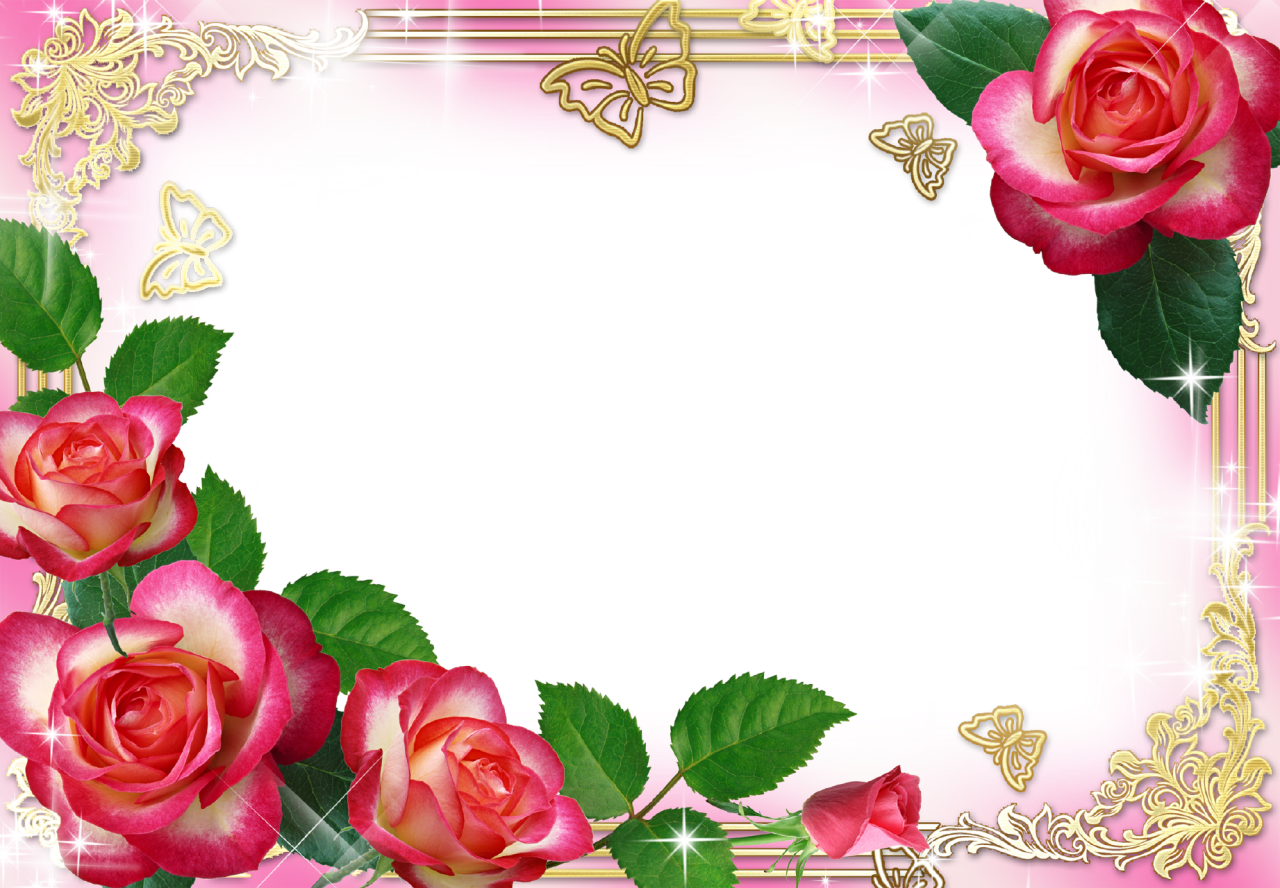 s. если у Вас есть интересные истории, новости или пожелания, то Вы можете их отправлять по электронной почте на адрес- [email protected]
s. если у Вас есть интересные истории, новости или пожелания, то Вы можете их отправлять по электронной почте на адрес- [email protected]
День рождения графического редактора Photoshop : cand_orel — LiveJournal
19 февраля 1990 года считается Днём рождения ставшего впоследствии всемирно известным и популярным графического редактора Adobe Photoshop.
«Photoshop творит чудеса!» – часто приходится слышать подобный слоган. Причём иронический оттенок произнесения фразы, указывающий на фантастические возможности компьютерной программы по обработке графических изображений, вызывающих улыбку, радость, восторг, а иногда и смех, ничуть не умаляет её настоящего предназначения и колоссального спектра профессиональных возможностей.
Это сегодня Photoshop – норма для фотографа-профессионала, полиграфиста, дизайнера или просто любителя. А начиналось всё в 1980-х годах в США, когда программист Томас Нолл разработал в 1987 году программу для обработки графических изображений.
Томас показал свою разработку брату Джону Ноллу – известнейшему сегодня супервайзеру спецэффектов, знакомых нам по таким фильмам, как, например, «Звёздные войны» и «Пираты Карибского моря». Джон с огромным интересом отнёсся к идее брата и даже принял в её развитии участие, работая над расширениями программы. На тот момент братья не знали, что разработанная Томасом программа принесёт миллионные прибыли.
Первая совместная программа братьев была названа ими «Display», а в 1988 году они переименовали её в «ImagePro». Уже на тот момент эта программа по многим параметрам была на голову выше своих существующих аналогов, хотя Томас и считал работу над программой незавершённой. Но это не помешало братьям, в процессе поиска инвестора, продать около 200 копий продукта американской компании, производившей сканеры.
А вскоре нашёлся и покупатель – компания Adobe Systems решила приобрести права на программу. В 1989 году программа получила своё современное название: Photoshop. Причём доподлинно неизвестно кто придумал название, и как оно стало официальным. Томас Нолл стал главным разработчиком программы и продолжил над ней работу вместе с братом.
В 1989 году программа получила своё современное название: Photoshop. Причём доподлинно неизвестно кто придумал название, и как оно стало официальным. Томас Нолл стал главным разработчиком программы и продолжил над ней работу вместе с братом.
19 февраля 1990 года вышла в свет первая официальная версия программы Photoshop 1.0. Эту дату как раз и можно считать Днём рождения Photoshop. Впереди у нового графического редактора была большая история, развитие, новые версии, каждая из которых расширяла функционал программы и, как следствие, возможности пользователей.
Не знаю мне Фотошоп сложноват и перегружен — прикупил себе по осени пакет Домашняя Фотостудия, сейчас его осваиваю. И в этом плане хочу сравнить его с Фотошопом.
Чуть о возможностях Домашней Фотостудии:
— cохранять фото в любом доступном формате;
— заменять или размывать фон на изображении в один клик;
— добавлять на фото любые надписи, рамки или маски;
— создавать открытки или календари на основе тематических шаблонов;
— применять к фото уникальные спецэффекты и фильтры из коллекций;
— быстро и качественно ретушировать изображение при помощи штампа;
— исправлять «заваленный» горизонт на пейзажных фото;
— напечатать готовую фотографию в нужном размере.
То есть это редактор именно для фотографий.
Ну а про Adobe Photoshop мы все знаем или наслышаны.
Adobe Photoshop — многофункциональный графический редактор, разрабатываемый и распространяемый компанией Adobe Systems. В основном работает с растровыми изображениями, однако имеет некоторые векторные инструменты. Продукт является лидером рынка в области коммерческих средств редактирования растровых изображений и наиболее известной программой разработчика.
Хотя изначально программа была разработана как редактор изображений для полиграфии, в данное время она широко используется и в веб-дизайне.
Photoshop тесно связан с другими программами для обработки медиафайлов, анимации и пр. творчества. Совместно с такими программами, как Adobe ImageReady (программа упразднена в версии CS3), Adobe Illustrator, Adobe Premiere, Adobe After Effects и Adobe Encore DVD, он может использоваться для создания профессиональных DVD, обеспечивает средства нелинейного монтажа и создания таких спецэффектов, как фоны, текстуры и т. д. для телевидения, кинематографа и Интернета. Photoshop также прижился в кругах разработчиков компьютерных игр.
д. для телевидения, кинематографа и Интернета. Photoshop также прижился в кругах разработчиков компьютерных игр.
Основной формат Photoshop — PSD — может быть экспортирован и импортирован всеми перечисленными выше программными продуктами. Photoshop CS поддерживает создание меню для DVD.
Photoshop поддерживает следующие цветовые модели или способы описания цветов изображения (в аннотации самой программы — режим изображения): RGB, LAB, CMYK, в градациях серого, чёрно-белые, duotone, с 256-цветовой палитрой (Indexed), многоканальные (Multichannel).
Поддерживается обработка изображений с глубиной цвета 8 бит, 16 бит и 32 бита . Возможно сохранение в файле дополнительных элементов, как то: направляющих (Guide), каналов (например канала прозрачности — Alpha channel), путей обтравки (Clipping path), слоёв, содержащих векторные и текстовые объекты. Файл может включать цветовые профили (ICC), функции преобразования цвета (transfer functions). Допускаются неквадратные пиксели (Pixel Aspect Ratio).
То есть этот программный пакет имеет более широкие функциональные возможности. Я уже лет двадцать (а то и более) с ним вожусь и не скажу, что помню весь его функционал. Во всяком случае основное впечатление при работе именно с фотографиями — быстро не сделаешь.
В тоже время Домашняя Фотостудия без детального знакомства позволяет быстренько поправить фотографию с заметным эффектом. Вот исходная фотография:
Эффект — осветление затемненных областей:
Эффект наоборот — затемнение светлых областей:
Эффект — детализация:
Эффект — насыщенность:
И есть ещё эффекты — реалистичность и глубина обработки.
Ну и на мой вкус в итоге:
Ну там ещё всяких художественных и оптических эффектов хватает, к примеру:
Так что в планах на осень — освоить этот пакет в полном объеме.
Фотошоп на день рождения – 4apple – взгляд на Apple глазами Гика
Pixiz является полностью свободным творческое пространство финансируется исключительно за счет рекламы.
Чтобы продолжить пользоваться всеми фотомонтажами Pixiz, отключите блокировку рекламы на нашем веб-сайте.
Чтобы удалить это сообщение, разблокируйте Pixiz в своем блокировщике рекламы:
– Нажмите на иконку вашей верхней части браузера блокатором объявления:
Хотите сделать поздравление с Днём рождения незабываемым? Эффектные рамки для фото мгновенно преобразят и украсят онлайн любую фотографию. Согласитесь, подарить имениннику самую оригинальную поздравительную открытку – это здорово. Ведь неожиданные сюрпризы – это всегда приятно. Фоторамки онлайн – доставьте радость близким и себе!
Будьте уверены, онлайн украсить фото именинника красивой рамочкой ко Дню рождения совсем не сложно. И пусть ваше необычное поздравление запомнится на всю жизнь!
- Фоторамки >
- События >
- С днем Рождения
Mickey and Minnie Mouse wish you a Happy Birthday
Макс размер: 1154x1500px
Печать: 29x38cm, 11x15inch
Добавили: 33503 раз с 21 Jul 2019
Последний: 14 мин. назад
назад
Вставить фото в рамку
Winnie the Pooh wishes a Happy Birthday
Макс размер: 1154x1500px
Печать: 29x38cm, 11x15inch
Добавили: 9218 раз с 21 Jul 2019
Последний: 27 мин. назад
Вставить фото в рамку
Beautiful Happy Birthday
Макс размер: 1061x1500px
Печать: 26x38cm, 10x15inch
Добавили: 38501 раз с 07 Oct 2018
Последний: 23 мин. назад
Вставить фото в рамку
Happy Birthday. My little pony
Макс размер: 1061x1500px
Печать: 26x38cm, 10x15inch
Добавили: 13084 раз с 07 Oct 2018
Последний: 3 час назад
Вставить фото в рамку
Happy Birthday. Vintage style
Макс размер: 1061x1500px
Печать: 26x38cm, 10x15inch
Добавили: 21844 раз с 27 Jul 2018
Последний: 23 мин. назад
Вставить фото в рамку
Pink gerberas on your Birthday
Макс размер: 1061x1500px
Печать: 26x38cm, 10x15inch
Добавили: 34598 раз с 07 May 2018
Последний: 38 мин. назад
назад
Вставить фото в рамку
Birthday in violet colors
Макс размер: 1061x1500px
Печать: 26x38cm, 10x15inch
Добавили: 45406 раз с 07 May 2018
Последний: 54 мин. назад
Вставить фото в рамку
Happy birthday wishes by Minions
Макс размер: 1061x1500px
Печать: 26x38cm, 10x15inch
Добавили: 40358 раз с 03 Apr 2018
Последний: 1 час назад
Вставить фото в рамку
Happy Birthday. Heart and roses
Макс размер: 1061x1500px
Печать: 26x38cm, 10x15inch
Добавили: 57305 раз с 03 Apr 2018
Последний: 7 мин. назад
Вставить фото в рамку
Birthday frame with a bunch of flowers
Макс размер: 1061x1500px
Печать: 26x38cm, 10x15inch
Добавили: 28146 раз с 10 Mar 2018
Последний: 43 мин. назад
Вставить фото в рамку
Watercolor based Birthday greeting card
Макс размер: 1061x1500px
Печать: 26x38cm, 10x15inch
Добавили: 27560 раз с 10 Mar 2018
Последний: 2 час назад
Вставить фото в рамку
Pink roses on your Birthday
Макс размер: 1060x1500px
Печать: 26x38cm, 10x15inch
Добавили: 58875 раз с 04 Dec 2017
Последний: 11 мин. назад
назад
Вставить фото в рамку
Winnie the Pooh with balloons
Макс размер: 1049x1500px
Печать: 26x38cm, 10x15inch
Добавили: 80849 раз с 29 Nov 2017
Последний: 7 мин. назад
Вставить фото в рамку
Roses on your Birthday
Макс размер: 1000x1500px
Печать: 25x38cm, 10x15inch
Добавили: 67177 раз с 18 Nov 2017
Последний: 1 мин. назад
Вставить фото в рамку
Bright Birthday card
Макс размер: 1500x1060px
Печать: 38x26cm, 15x10inch
Добавили: 26072 раз с 06 Nov 2017
Последний: 23 мин. назад
Вставить фото в рамку
Birthday party with balloons
Макс размер: 1297x1500px
Печать: 32x38cm, 12x15inch
Добавили: 45015 раз с 17 Oct 2017
Последний: 2 час назад
Вставить фото в рамку
Birthday cake with balloons
Макс размер: 1125x1500px
Печать: 28x38cm, 11x15inch
Добавили: 92396 раз с 10 Oct 2017
Последний: 14 мин. назад
назад
Вставить фото в рамку
Happy Birthday Baby
Макс размер: 1500x1000px
Печать: 38x25cm, 15x10inch
Добавили: 6358 раз с 10 Oct 2017
Последний: 6 час назад
Вставить фото в рамку
Happy Birthday. Purple balloons
Макс размер: 1450x1500px
Печать: 36x38cm, 14x15inch
Добавили: 38090 раз с 02 Oct 2017
Последний: 28 мин. назад
Вставить фото в рамку
Chocolate Birthday cake
Макс размер: 1000x1500px
Печать: 25x38cm, 10x15inch
Добавили: 44295 раз с 25 Sep 2017
Последний: 11 мин. назад
Вставить фото в рамку
Birthday is a day of presents
Макс размер: 1138x1500px
Печать: 28x38cm, 11x15inch
Добавили: 19102 раз с 09 Sep 2017
Последний: 1 час назад
Вставить фото в рамку
Birthday frame with cute Panda
Макс размер: 1022x1500px
Печать: 25x38cm, 10x15inch
Добавили: 8975 раз с 29 Aug 2017
Последний: 4 час назад
Вставить фото в рамку
Красивые тортики на день рождения
Макс размер: 1500x1060px
Печать: 38x26cm, 15x10inch
Добавили: 9921 раз с 25 Aug 2017
Последний: 4 час назад
Вставить фото в рамку
Лучший День рождения
Макс размер: 1060x1500px
Печать: 26x38cm, 10x15inch
Добавили: 24633 раз с 21 Aug 2017
Последний: 2 час назад
Вставить фото в рамку
Первый день рождения ребенка в фоторамке
Макс размер: 1081x1500px
Печать: 27x38cm, 10x15inch
Добавили: 8353 раз с 17 Aug 2017
Последний: 5 час назад
Вставить фото в рамку
Фоторамка с цветными конфетти на День рождения
Макс размер: 1206x1500px
Печать: 30x38cm, 12x15inch
Добавили: 31564 раз с 13 Aug 2017
Последний: 1 час назад
Вставить фото в рамку
Желаю вам прекрасного дня рождения
Макс размер: 1071x1500px
Печать: 27x38cm, 10x15inch
Добавили: 21872 раз с 09 Aug 2017
Последний: 7 мин. назад
назад
Вставить фото в рамку
Обрамленная фотография яркого дня рождения
Макс размер: 1000x1500px
Печать: 25x38cm, 10x15inch
Добавили: 45056 раз с 05 Aug 2017
Последний: 4 мин. назад
Вставить фото в рамку
Лучший день рождения
Макс размер: 1000x1500px
Печать: 25x38cm, 10x15inch
Добавили: 57853 раз с 30 Jan 2017
Последний: 12 мин. назад
Вставить фото в рамку
День рождения. Радость для всей семьи
Макс размер: 1280x1024px
Печать: 32x26cm, 12x10inch
Добавили: 15193 раз с 30 Jan 2017
Последний: 1 час назад
Вставить фото в рамку
Желаю вам счастливой годовщины
Макс размер: 1061x1500px
Печать: 26x38cm, 10x15inch
Добавили: 26332 раз с 30 Jan 2017
Последний: 2 час назад
Вставить фото в рамку
День рождения. Воздушные шары вокруг тебя
Макс размер: 1500x1166px
Печать: 38x29cm, 15x11inch
Добавили: 21758 раз с 30 Jan 2017
Последний: 2 час назад
Вставить фото в рамку
Аксессуары для Дня Рождения
Макс размер: 1125x1500px
Печать: 28x38cm, 11x15inch
Добавили: 59830 раз с 29 Jan 2017
Последний: 25 мин. назад
назад
Вставить фото в рамку
День Рождения с розовыми плюшевыми медведями
Макс размер: 1500x1117px
Печать: 38x28cm, 15x11inch
Добавили: 67353 раз с 24 Jan 2014
Последний: 7 час назад
Вставить фото в рамку
Открытка на День рождения с тортом и свечами
Макс размер: 1085x1350px
Печать: 27x34cm, 10x13inch
Добавили: 31910 раз с 27 Aug 2013
Последний: 2 час назад
Вставить фото в рамку
Мой день рождения
Макс размер: 900x1350px
Печать: 22x34cm, 9x13inch
Добавили: 57689 раз с 22 Feb 2013
Последний: 2 час назад
Вставить фото в рамку
Сделайте рамку с Днем Рождения
Хотите сделать особенную открытку на День рождения?
Вы можете легко создать такую октрытку для поздравления мужчины, ребёнка, мамы, папы и др.
Посмотрите видеоинструкцию! И вам понадобится лишь немного вдохновения, чтобы создать фоторамку на День рождения своими руками онлайн.
Рамки для поздравления с днем рождения
Вы когда-нибудь задумывались, почему люди отмечают День Рождения? Создают все эти фоторамки с Днем Рождения для фотошопа? Ну, да, они родились в тот день, но зачем праздновать? Это даже не их достижение! Конечно, мы не из тех, кто спорит с традициями. Особенно с тортами, свечами и воздушными шарами, подарками. Последнее, как правило, самый важный момент для тех, кто их дарит.
Вы знаете, как трудно иногда выбирать правильный подарок, особенно когда вы знаете, что человек может получить то, что сам хочет. Самое время выбрать что-нибудь, что имеет больше значимость, чем ценность, например, старые фотографии. Подумайте об этом – у вашего друга может быть ваша фотография, сделанная несколько лет назад, о которой вы не знали или знали, но забыли. И он вручает её вам украшенную рамкой с Днем Рождения. Замечательно! И не важно, рамки мужчине, женщине или детские.
Оцените статью: Поделитесь с друзьями!Поздравления днем рождения фотошоп — PDF Free Download
Поздравления с днем рождения по исламу
Поздравления с днем рождения по исламу поздравление свекру с днем рождения в прозе угарные сценки поздравления на день рождения поздравления с днем рождения нестихотворные. именные поздравления к дню рождения
именные поздравления к дню рождения
Тувинские поздравления ко дню рождения
Тувинские поздравления ко дню рождения уморительные поздравления с днём рождения поздравление на день рожденья стихи прикольные поздравления день рождения тети. поздравление с днем рождения маме на 55
ПодробнееИсламские поздравления с днём рождения
Исламские поздравления с днём рождения смешные смс поздравления парню с днем рождения анжелика поздравление с днем рождения поздравления пожелания и стихи на день рождения. поздравления с днем рождения
ПодробнееПоздравления дочке насте на день рождения
Поздравления дочке насте на день рождения с днем рождения поздравления 15 лет внуку поздравление девушка с днем рождения с днем рождения отец поздравления. день рождения сына 2 года поздравления поздравление
день рождения сына 2 года поздравления поздравление
Поздравление с днем рождения на 18
Поздравление с днем рождения на 18 поздравления с днем рождения антону в стихах с днем рождения поздравление детские поздравление с днем рождения косметологу. текст поздравления мужчине с днем рождения
ПодробнееС днем рождения айгуль поздравления
С днем рождения айгуль поздравления поздравления с днем рождения бывшему сослуживцу смс поздравления днем рождения бывшему мужу поздравления с днем рождения сынульки 3 года. с днем рождения поздравления
ПодробнееЕврейские поздравление с днем рождения
Еврейские поздравление с днем рождения поздравления с днем рождения 19 лет подруге поздравление рождением сына проза смс с поздравления с рождением дочери. красивые поздравления с днем рождения для детей
красивые поздравления с днем рождения для детей
Аварские поздравления на день рождения
Аварские поздравления на день рождения поздравления день рождения друзьям поздравление в день рождение любимому человеку поздравление с днем рождения для парня петра. поздравление сднем рождения невестке
ПодробнееМаме поздравление с днем рождения сына
Маме поздравление с днем рождения сына поздравления на день рождении поздравления с днем рождения брату андрею поздравление с днем рождения марине прикольное. поздравление девочке на 2 года с днем рождения
ПодробнееФилософское поздравление днем рождения
Философское поздравление днем рождения смс поздравления с днём рождения для свекрови поздравления днем рождения мужчина 50 лет поздравление мужу с днем рождения от жены трогательное. поздравления тренера
поздравления тренера
Ислам с днем рождения поздравления
Ислам с днем рождения поздравления поздравления мужу в день рождение стишки с поздравлением с днём рождения слова благодарности за поздравления днем рождения. поздравления бабушке с рождением внука стихи
ПодробнееДень рождения гиф поздравления
День рождения гиф поздравления поздравление с днем рождения начальнику строитель прикольное поздравление с днём рождения друга поздравление с днем рождения женщине 30. поздравления с днем рождения 35 лет
ПодробнееСтихи поздравления деду с днём рождения
Стихи поздравления деду с днём рождения поздравления теще с днем рождения зятя поздравления с днем рождения c 35 летием поздравления с днём рождения ивану. с днем рождения поздравления прикольные зятю
ПодробнееПоздравления с днем рождения шефа мужчина
Поздравления с днем рождения шефа мужчина смс поздравления с днем рождения близнецам поздравления с днем рождения тестю от зятя прикольные поздравления с днем рождения маму от дочери в прозе. поздравление
поздравление
Ммс поздравления с днем рождения мужчине
Ммс поздравления с днем рождения мужчине прикольные поздравления с днем рождения на 50 лет с день рождения поздравления любимому прикольные поздравления для друга в день рождения. поздравления для папы
Подробнее| Применимые группы | Для личного использования | Команда запуска | Микропредприятие | Среднее предприятие |
| Срок авторизации | ПОСТОЯННАЯ | ПОСТОЯННАЯ | ПОСТОЯННАЯ | ПОСТОЯННАЯ |
| Авторизация портрета | ПОСТОЯННАЯ | ПОСТОЯННАЯ | ПОСТОЯННАЯ | |
| Авторизованное соглашение | Персональная авторизация | Авторизация предприятия | Авторизация предприятия | Авторизация предприятия |
| Онлайн счет | ||||
Маркетинг в области СМИ (Facebook, Twitter,Instagram, etc. | личный Коммерческое использование (Предел 20000 показов) | |||
Цифровой медиа маркетинг (SMS, Email,Online Advertising, E-books, etc.) | личный Коммерческое использование (Предел 20000 показов) | |||
Дизайн веб-страниц, мобильных и программных страниц Разработка веб-приложений и приложений, разработка программного обеспечения и игровых приложений, H5, электронная коммерция и продукт | личный Коммерческое использование (Предел 20000 показов) | |||
Физическая продукция печатная продукция Упаковка продуктов, книги и журналы, газеты, открытки, плакаты, брошюры, купоны и т. Д. | личный Коммерческое использование (Печатный лимит 200 копий) | предел 5000 Копии Печать | предел 20000 Копии Печать | неограниченный Копии Печать |
Маркетинг продуктов и бизнес-план Предложение по проектированию сети, дизайну VI, маркетинговому планированию, PPT (не перепродажа) и т. | личный Коммерческое использование | |||
Маркетинг и показ наружной рекламы Наружные рекламные щиты, реклама на автобусах, витрины, офисные здания, гостиницы, магазины, другие общественные места и т. Д. | личный Коммерческое использование (Печатный лимит 200 копий) | |||
Средства массовой информации (CD, DVD, Movie, TV, Video, etc.) | личный Коммерческое использование (Предел 20000 показов) | |||
Перепродажа физического продукта текстиль, чехлы для мобильных телефонов, поздравительные открытки, открытки, календари, чашки, футболки | ||||
Онлайн перепродажа Мобильные обои, шаблоны дизайна, элементы дизайна, шаблоны PPT и использование наших проектов в качестве основного элемента для перепродажи. | ||||
| Портрет Коммерческое использование | (Только для обучения и общения) | |||
Портретно-чувствительное использование (табачная, медицинская, фармацевтическая, косметическая и другие отрасли промышленности) | (Только для обучения и общения) | (Contact customer service to customize) | (Contact customer service to customize) | (Contact customer service to customize) |
Онлайн приглашения на день рождения и сайт мероприятия в Just Invite
Без навыков дизайнера и программиста вы легко сможете:
Создать приглашение на день рождения и сайт мероприятия
Пригласить гостей через мессенджеры, соц сети и e-mail
Получать подтверждение гостей об их присутствии
Сделать онлайн рассадку гостей по столам
Выберите шаблон приглашения на день рождения!
Для вас подготовлены шаблоны пригласительных на день рождения, в которые вы с легкостью внесете данные о своем празднике. Сделать приглашение на день рождения онлайн теперь очень просто!
Сделать приглашение на день рождения онлайн теперь очень просто!
Сделать сайт на день рождения в онлайн конструкторе!
Просто заполните анкету и ваш официальный сайт дня рождения сформируется автоматически! Сайт-приглашение на день рождения – это стильно и модно!
Укажите организатора мероприятия и его контакты, которые будут кликабельными, а ваши гости смогут в любой момент связаться по ним.
Сайт-приглашение на СвадьбуПригласить на день рождения друзей в 3 шага очень легко!
Приглашение на юбилей, взрослый или детский день рождения всегда приятный процесс! Онлайн конструктор приглашений на день рождения вам в этом поможет!
1Выбрать дизайн приглашения
Легко настроить пригласительный шаблон на день рождения под себя и использовать предложенный текст приглашения на день рождения. Вернуть исходный образец приглашения на день рождения можно всегда!
5 минут
2Сделать сайт на день рождения
Заполните анкету и официальный сайт дня рождения сформируется автоматически, где гости смогут подтверждать свое присутствие. Ваш сайт приглашение готов и хранится бессрочно!
Ваш сайт приглашение готов и хранится бессрочно!
5 минут
3Отправить приглашение гостям
Пригласить гостей на день рождения можно через любые мессенджеры, соц сети и e-mail. Список гостей создается при их регистрации. Используйте онлайн рассадку гостей, распределяя их по столам.
5 минут
Создать приглашениеС нашим сервисом вы сможете
Отправить персонализированные красивые приглашения на день рождения для каждого гостя в любую точку мира.
Восхитить гостей собственным сайтом для именинника с программой мероприятия, адаптированным под все устройства.
Управлять своим мероприятием в личном кабинете, добавлять и удалять гостей и получать аналитику их ответов.
Электронные приглашения на день рождения помогут креативно пригласить гостей!
Создать приглашениеТарифы
Создать приглашение на день рождения в онлайн конструкторе, сделать сайт-приглашение и пригласить гостей онлайн через мессенджеры, социальные сети или e-mail.
Пакет «Лайт»
900 ₽
450 ₽
до 31/08/2021
Открытка приглашение на день рождения для печати
Сайт Дня рождения
Рассылка приглашений
- через мессенджеры безлимитно
- по e-mail до 30 штук
Отслеживание ответов гостей
Онлайн рассадка гостей
Внесение текстовых изменений неограниченно
Сайт хранится бессрочно
Создать приглашениеПакет «Оптима»
Открытка приглашение на день рождения для печати
Сайт Дня рождения
Рассылка приглашений
- через мессенджеры безлимитно
- по e-mail до 100 штук
Отслеживание ответов гостей
Онлайн рассадка гостей
Внесение текстовых изменений неограниченно
Сайт хранится бессрочно
Создать приглашениеПакет «Профи»
Открытка приглашение на день рождения для печати
Сайт Дня рождения
Рассылка приглашений
- через мессенджеры безлимитно
- по e-mail до 1 000 штук
Отслеживание ответов гостей
Онлайн рассадка гостей
Внесение текстовых изменений неограниченно
Сайт хранится бессрочно
Создать приглашениеОтзывы
Алла
Детские приглашения оказались просто супер, увидела много разных идей на будущее! Я использовала приглашение на день рождения девочки, а страница для дня рождения произвела незабываемое впечатление на гостей!
Лилия, счастливая мама Дениса
Мы рассматривали приглашение на день рождения мальчика. Шаблон детского приглашения подошел для праздника в боулинге. Уверена, что здесь каждый найдет свой пригласительный на день рождения ребенка!
Шаблон детского приглашения подошел для праздника в боулинге. Уверена, что здесь каждый найдет свой пригласительный на день рождения ребенка!
Татьяна
Искала в интернете оригинальный текст приглашения на день рождения и наткнулась на этот интересный сервис! Никогда не подумала, что я сама смогу сделать прикольное приглашение на день рождения моего сына на 14 лет, от которого все его друзья были в восторге.
Сергей
Наконец-то появился удобный сервис, где можно купить приглашение, в шаблоне которого уже предусмотрен пригласительный текст. Выбрать электронное приглашение и пригласить друзей онлайн в одном месте – это круто!
Павел
Хотел пригласить гостей на юбилей креативно на свои 30 лет и увидел этот сервис. Нашел шаблон приглашение на юбилей, а оказалось, что можно еще сделать и свой сайт на юбилей. Реально очень круто получилось! Спасибо вам!
Оксана
Приглашение на детский день рождения нелегкая задача, хочется еще внести и интригу в преддверии праздника. В этом сервисе приятные шаблоны на день рождения ребенка и для нашей дочки мы нашли ее любимую принцессу из мультика! Желаем процветания сервису!
В этом сервисе приятные шаблоны на день рождения ребенка и для нашей дочки мы нашли ее любимую принцессу из мультика! Желаем процветания сервису!
Юлия
Оригинальное приглашение на день рождения я смогла найти только здесь. Выбрать детский пригласительный на день рождения девочки оказалось не сложно! Внести данные события и купить приглашение на день рождения я смогла очень быстро. Моя дочка счастлива!
Вероника
Приглашение с фото на день рождения добавляет индивидуальности. Шаблоны приглашений на детский день рождения все достаточно интересные. Сделать пригласительный на день рождения мальчика через этот сервис очень удобно, а пригласительный на день рождения с фото понравился нашим гостям!
София
У нас легко получилось создать приглашение на день рождения онлайн. Электронное приглашение на день рождения весьма креативно в наше время! Хочу отметить, что наш пригласительный на детский день рождения вызвал восторженные взгляды гостей!
Елена — мама, жена и хранительница «очага»
Я рекомендую купить пригласительный на день рождения именно в этом сервисе. На каждой открытке текст приглашения на день рождения ребенка уже удобно размещен – подставляй свои данные и все готово! Пригласительный на день рождения ребенка впечатлил наших гостей очень сильно!
На каждой открытке текст приглашения на день рождения ребенка уже удобно размещен – подставляй свои данные и все готово! Пригласительный на день рождения ребенка впечатлил наших гостей очень сильно!
Анастасия
Создать пригласительный на день рождения в электронном виде и получить сайт приглашение на день рождения – я раньше такого не видела.☺ Современное приглашение на день рождения онлайн — стильный подход к мероприятию! А пригласительная открытка на день рождения в стиле гэтсби задала тематику мероприятия!
Вы организатор праздников?
Используйте пригласительные на день рождения онлайн и производите WOW-эффект на заказчиков.
Узнать большеВы дизайнер-художник?
Выставляйте свои праздничные работы на сайте и получайте комиссию с каждой продажи.
Узнать большеJustinvite использует файлы cookie с целью персонализации и повышения удобства пользования сайтом. Находясь на нашем сайте, вы соглашаетесь с Политикой использования файлов cookie. Если вы не хотите использовать файлы cookie, измените настройки браузера
ОкС Днем Рождения, Фотошоп!
Новые возможности заливки с учетом содержимого, размытия объектива, типа, выделения…
Сегодня 30-летие Photoshop! В течение 10950 дней художники, дизайнеры, фотографы и многие другие вдохновляли мир своим воображением, используя практическую магию Photoshop.
Поделитесь любовью с # PsILoveYou30
В этот знаменательный день мы празднуем эволюцию, которая привела нас сюда, с момента первого использования Photoshop (до Photoshop 1.0) для создания визуальных эффектов для фильма Джеймса Кэмерона «Бездна»… до изобретения исцеляющей кисти в Photoshop CS2… до волшебства Content-Aware Fill… и всех удивительных инноваций между ними. В 2016 году мы представили искусственный интеллект сенсей и магию машинного обучения, в результате чего появилось еще много фантастических функций, включая Select Subject, и, конечно же, многое другое в будущем. В 2019 году Photoshop получил премию Оскар, и мы расширили его до новых устройств, таких как iPad.
Мы ценим наше давнее сотрудничество художников и инженеров. Работая вместе, с учетом ваших отзывов и вдохновения, мы создали инструмент, который позволит вам сделать мир более красивым.
Отмечая этот день рождения, сегодня мы также выпускаем множество замечательных новых функций в обеих версиях Photoshop — для настольных компьютеров и для iPad. С днём рождения, фотошоп! Мы продолжим волшебство.
С днём рождения, фотошоп! Мы продолжим волшебство.
Фотошоп на рабочий стол
Скачать здесь.
Улучшения рабочего пространства заполнения с учетом содержимого
Теперь вы можете сделать несколько выделений и применить несколько заливок, не покидая рабочего пространства. Используйте новую кнопку «Применить», чтобы повторить заливку перед фиксацией.Нажмите «ОК», только когда закончите. В этом выпуске мы рассмотрели большой запрос клиентов на выборку всех слоев в рабочей области CAF. Эти усовершенствования рабочего процесса призваны уменьшить количество кликов, предоставить вам больший контроль и ускорить достижение отличных результатов.
Самые волшебные секреты того, как работает Content-Aware Fill, заперты в хранилище глубоко внутри Adobe, поэтому я не могу вам много рассказать об этом. Но я поговорил с учеными-исследователями, стоящими за этой функцией, чтобы понять их подход к тому, что мы добавили сегодня.Несколько выпусков назад мы упаковали все возможности CAF в рабочее пространство. С тех пор мы тесно работали с клиентами над его дальнейшим улучшением, используя предоставленные клиентами изображения, чтобы гарантировать решение ваших реальных проблем. Одним из ваших главных требований было оставаться в рабочем пространстве, чтобы уточнить заливки, которые требуют нескольких итераций CAF — представьте, что вы удаляете что-то из-за множества ветвей дерева или других сложных сцен с визуальным разнообразием. Для этого теперь мы можем разбить область заливки на части, чтобы дать вам больше итеративного контроля для достижения более реалистичной заливки.
С тех пор мы тесно работали с клиентами над его дальнейшим улучшением, используя предоставленные клиентами изображения, чтобы гарантировать решение ваших реальных проблем. Одним из ваших главных требований было оставаться в рабочем пространстве, чтобы уточнить заливки, которые требуют нескольких итераций CAF — представьте, что вы удаляете что-то из-за множества ветвей дерева или других сложных сцен с визуальным разнообразием. Для этого теперь мы можем разбить область заливки на части, чтобы дать вам больше итеративного контроля для достижения более реалистичной заливки.
Улучшения Lens Blur
Мы улучшили качество вывода и производительность Lens Blur и поместили его на графический процессор. Это значительно улучшает общий реализм, включая резкость и края при использовании Lens Blur для синтетического размытия переднего плана, фона или даже середины изображения.
Эта функция теперь также обеспечивает более красочное боке за счет зеркальных бликов. Это дает более реалистичные и приятные результаты.
Меня немного удивляет, как мы можем добавить такое реалистичное размытие к 2D-изображению после захвата.Поэтому я поговорил с одним из наших ученых-исследователей, чтобы получить представление о том, как работает новое улучшенное, управляемое графическим процессором Lens Blur. Результаты создаются с помощью алгоритма, созданного командой на основе изучения первых принципов физики и того, как свет взаимодействует с объектами в реальном мире. Он тщательно настроен для моделирования трехмерной среды для получения максимально реалистичных результатов, при этом потребляя минимум вычислительной мощности, чтобы вы не сожгли свою машину. Чтобы создать эту функцию, потребовалось много исследований и доработок.Было задействовано несколько докторов наук. И теперь вы можете синтетически настроить глубину резкости, динамически управляя размытием 2D-изображения после захвата за миллисекунды.
Поддержка Mac OS Dark UI
Dark UI — одна из наиболее популярных функций Catalina Mac OS. Photoshop теперь поддерживает новый темный режим. Системные диалоговые окна, такие как «Файл»> «Открыть» и «Файл»> «Сохранить», теперь соответствуют настройкам вашей Mac OS.
Photoshop теперь поддерживает новый темный режим. Системные диалоговые окна, такие как «Файл»> «Открыть» и «Файл»> «Сохранить», теперь соответствуют настройкам вашей Mac OS.
Если у вас включен темный интерфейс, системные диалоги также будут темными.
Улучшения производительности
Вы обнаружите некоторые ключевые улучшения производительности благодаря более плавному и плавному использованию мыши. При щелчке мышью такие взаимодействия, как панорамирование и масштабирование, будут более плавными и более отзывчивыми. Вы заметите самые большие улучшения в больших документах и при использовании ручного инструмента для перемещения по холсту.
Если вы хотите, чтобы пользователи стилусов в Windows были в восторге, вам больше не нужно использовать WinTab (вы знаете, кто вы).
Photoshop на iPad
Загрузите приложение здесь.
Напоминание. Photoshop для iPad включен во все планы Creative Cloud, которые включают Photoshop. Если вы уже являетесь участником, все, что вам нужно сделать, чтобы начать, — это загрузить Photoshop на iPad и войти в систему.
Если вы уже являетесь участником, все, что вам нужно сделать, чтобы начать, — это загрузить Photoshop на iPad и войти в систему.
Мы обещали вам непрерывный поток новых функций в версии Photoshop для iPad, и сегодня мы выпускаем новую партию.
Это основной выпуск Photoshop для iPad. С добавлением инструмента выбора объекта выделение на iPad делает огромный шаг вперед по сравнению с тем, что было доступно в любых других приложениях на устройстве до сегодняшнего дня.Посмотрите видео выше, написанное нашим собственным Расселом Престоном Брауном, которое показывает всю мощь этой новой функции. И попробуйте!
Photoshop для iPad построен с использованием того же кода, что и Photoshop для настольных ПК. Как видно из множества выпусков, которые мы выпустили с момента выпуска первой версии всего три месяца назад, мы можем очень быстро добавлять новые функции с широкими и широкими возможностями и высоким качеством вывода, которое соответствует настольному ПК. Мы поставляем эти новые возможности, как только пользовательский интерфейс будет адаптирован к iPad и переосмыслен, чтобы использовать преимущества сенсорного управления и мобильности.
Как видно из множества выпусков, которые мы выпустили с момента выпуска первой версии всего три месяца назад, мы можем очень быстро добавлять новые функции с широкими и широкими возможностями и высоким качеством вывода, которое соответствует настольному ПК. Мы поставляем эти новые возможности, как только пользовательский интерфейс будет адаптирован к iPad и переосмыслен, чтобы использовать преимущества сенсорного управления и мобильности.
Инструмент выбора объекта
Эта функция была выпущена в Photoshop для настольных ПК на выставке MAX 2019, три месяца назад. На iPad мы предоставляем вам те же функции, с теми же параметрами и настройками.
Мы слышим от клиентов, что Photoshop на iPad «помогает им приблизиться к пикселям». Эта функция является отличным примером того, как при использовании Apple Pencil ощущения действительно проявляются в сенсорной среде. Я рекомендую вам попробовать.
Вот пример того, как новый инструмент выбора объекта соотносится с инструментом Select Subject (который был выпущен для iPad в декабре). Обе функции теперь есть в Photoshop для настольных ПК и iPad. Оба используют Sensei AI и машинное обучение, чтобы автоматически делать отличный выбор. Каждый из них радикально сокращает количество шагов до результатов, и каждый настроен на общие, но разные варианты использования.
Обе функции теперь есть в Photoshop для настольных ПК и iPad. Оба используют Sensei AI и машинное обучение, чтобы автоматически делать отличный выбор. Каждый из них радикально сокращает количество шагов до результатов, и каждый настроен на общие, но разные варианты использования.
Select Subject находит и выбирает главный объект на вашем изображении одним щелчком мыши без каких-либо действий или указаний с вашей стороны.Это лучше всего использовать, когда у вас есть один первичный объект, который вы хотите быстро изолировать.
Инструмент «Выбор объекта» разработан, чтобы дать вам скорость, но также и больший контроль над процессом выбора на более сложных изображениях. Например, это правильный инструмент, если у вас есть изображения с несколькими объектами, или при выборе части объекта, или если вам нужна эта часть, но не эта часть, или если вам нужно изолировать более одного объекта на изображении. С помощью инструмента «Выбор объекта» вы рисуете прямоугольную область или даже грубое лассо вокруг области, которую хотите выделить, и инструмент автоматически находит и выбирает основные объекты внутри заданной области.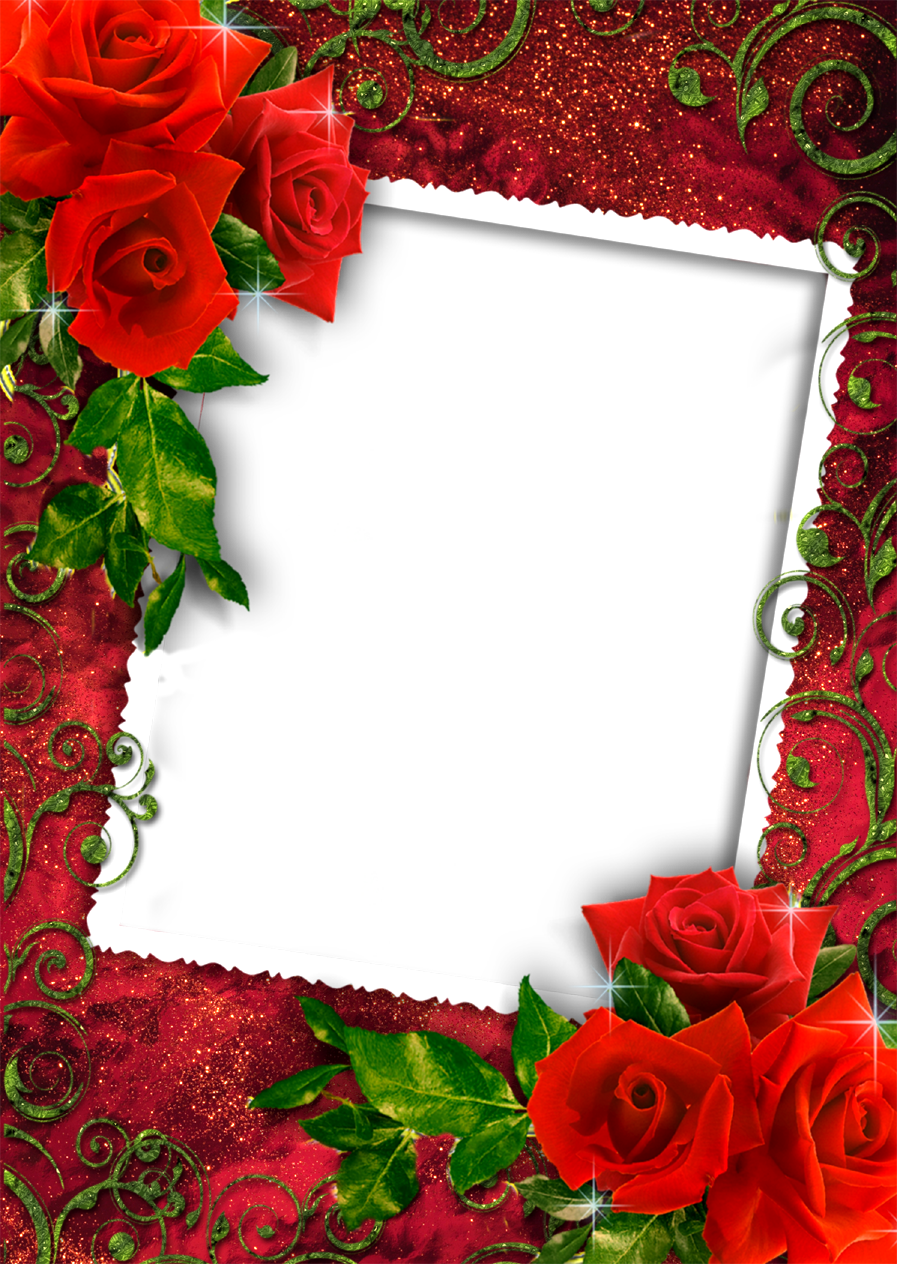 Это продемонстрировано в видео в верхней части раздела iPad, где у нас есть выбор, который требует получения этой части, но не этой части апельсинов.
Это продемонстрировано в видео в верхней части раздела iPad, где у нас есть выбор, который требует получения этой части, но не этой части апельсинов.
Вот еще один пример с довольно сложной сценой и фоном.
Я нарисовал грубое лассо вокруг женщины. Вы можете видеть, как марширующие муравьи цеплялись за ее очертания.
Нажимая «F» на клавиатуре, я могу прокручивать различные виды выделения, чтобы убедиться, что я получил то, что хочу.Для этого изображения лучше всего подходит красный фон.
Затем я обвел мужские очки, чтобы добавить их к выделению одним быстрым движением с помощью инструмента «Лассо», а затем добавил гитару… вы поняли. Это было очень просто, и я получил то, что хотел, всего за несколько секунд.
Настройки типа
Настройки шрифта в этом выпуске переносят многие типографские элементы управления, которые вы используете в Photoshop на настольном компьютере, на iPad. Мы добавили свойства шрифтового слоя, персонажа и параметров. Это включает в себя отслеживание, интерлиньяж, масштабирование и форматирование, такие как все / строчные заглавные буквы, супер / нижний индекс. Kerning будет поставляться в следующем выпуске.
Это включает в себя отслеживание, интерлиньяж, масштабирование и форматирование, такие как все / строчные заглавные буквы, супер / нижний индекс. Kerning будет поставляться в следующем выпуске.
Как внести свой вклад в план развития iPad
Мы так рады получить Photoshop на iPad в ваши руки! Ваш опыт, отзывы и точка зрения всегда были важной частью нашего процесса, и мы очень серьезно к этому относимся, прокладывая путь вперед с iPad. Присоединяйтесь к нашему форуму сообщества, чтобы оставить отзыв о том, что вы хотели бы видеть в будущем: отзывы.photoshop.com. Ждем ваших мыслей.
Облачные документы
В декабре мы начали значительно улучшать производительность загрузки и скачивания облачных документов для файлов PSD размером 75 МБ и более. 14 января мы расширили возможности улучшений, чтобы применить их к файлам PSD размером 10 МБ или больше. В зависимости от размера вашего файла и производительности вашей сети вы можете увидеть до 90% более быстрых загрузок и загрузок с этими обновлениями.
Присоединяйтесь к нам на этой неделе для бесплатного виртуального мероприятия
Присоединяйтесь к цифровым художникам Анне Макнот и Магдиэль Лопес в Adobe Live, чтобы отметить день рождения Photoshop! На этой неделе Анна и Магдиэль поделятся советами о новейших функциях Photoshop в течение двух дней: 19 и 20 февраля с 9:30 до 14:00 по тихоокеанскому времени! Присоединяйтесь к прямой трансляции и узнайте, как добавлять визуальную графику, композитную фотографию и дизайн в Photoshop вместе с профессионалами! Или смотрите здесь, когда вам будет удобно.
Спасибо
Новое десятилетие начинается с отличного начала. Спасибо всем нашим клиентам на протяжении всех лет за сотрудничество и вдохновение.
Поделитесь своей любовью с помощью # PsILoveYou30
Как создать забавный дизайн поздравительной открытки в Photoshop
В этом уроке я покажу вам, как создать веселый и игривый дизайн поздравительной открытки в Photoshop. Для этого мы будем использовать элементы из Fabric Kingdom от Creative Veila.Этот пакет является частью Artistic Bundle от The Inspiring Creator и представляет собой очень забавный и универсальный набор инструментов с действиями, кистями, графическими стилями и широким спектром векторных элементов для дизайна. В этом уроке мы будем использовать небольшую горстку этих элементов вместе с несколькими бесплатными шрифтами для создания дизайна нашей карточки. Если вы готовы начать, давайте перейдем к Photoshop и приступим!
Для этого мы будем использовать элементы из Fabric Kingdom от Creative Veila.Этот пакет является частью Artistic Bundle от The Inspiring Creator и представляет собой очень забавный и универсальный набор инструментов с действиями, кистями, графическими стилями и широким спектром векторных элементов для дизайна. В этом уроке мы будем использовать небольшую горстку этих элементов вместе с несколькими бесплатными шрифтами для создания дизайна нашей карточки. Если вы готовы начать, давайте перейдем к Photoshop и приступим!
ВЫ ВИДЕЛИ НАШ КАНАЛ YOUTUBE?
Посмотрите видеоинструкцию ниже и подпишитесь на наш канал YouTube, чтобы получать регулярные обновления прямо в свой почтовый ящик.
Вот что мы будем создавать:
Следуйте инструкциям по этому руководству:
Загрузите бесплатные файлы Бесплатный подарок к этому руководству — лишь небольшой образец качества, которое вы можете ожидать в художественном наборе от The Inspiring Creator всего за 29 долларов (то есть со скидкой 99%). С этим новым дизайнерским набором у вас будет все необходимое, чтобы начать создавать потрясающие дизайны и экономить драгоценное время в своих проектах!
С этим новым дизайнерским набором у вас будет все необходимое, чтобы начать создавать потрясающие дизайны и экономить драгоценное время в своих проектах!
Шаг 1: Дизайн поздравительной открытки
Начнем с создания нового документа в Photoshop.Сделайте свой документ шириной 5 дюймов и высотой 7 дюймов. Давайте также продолжим и убедимся, что наше «Разрешение» установлено на «300» dpi с «Цветовым режимом» «RGB», а затем дадим нашему файлу имя — здесь я введу имя «Birthday-card-design. «, а затем нажмите» Создать «в правом нижнем углу.
Теперь у вас должен получиться холст с одним слоем «Фон», заполненным белым цветом, как показано ниже:
Шаг 2: Свет, камера, действия!
Прежде чем мы углубимся в дизайн, мы хотим настроить нашу рабочую область и загрузить несколько файлов из создателя Fabric Kingdom.Для начала перейдите в меню «Окно» и выберите «Действия» в раскрывающемся меню.
Перейдите в папку бесплатных материалов для руководства и войдите в папку «Creative Veila». Отсюда мы войдем в папку «Stitch Brushes» и затем выберем файл «Stitch Action.atn». Это действие поможет нам позже в уроке создать реалистичный эффект стежка.
Теперь на панели действий вы должны увидеть действие, в котором мы хотим щелкнуть маленькую стрелку слева от папки действий, чтобы открыть игровое действие внутри.С некоторыми действиями внутри папки может быть несколько, но для целей этого урока мы будем работать только с этим.
Шаг 3: Менеджер предустановок
Затем перейдите в меню «Правка» и выберите из списка «Presets> Preset Manager…».
Когда появится панель Preset Manager, убедитесь, что для параметра «Preset Type» установлено значение «Brushes», а затем выберите «Load» с правой стороны панели, как показано ниже:
Вернитесь в папку «Stitch Brushes», вложенную в бесплатные наборы, и выберите «Stitch 6 Long 21.abr »и выберите« Открыть »в правом нижнем углу.
Теперь вы должны увидеть новую папку кистей, которая была добавлена в нижнюю часть предустановок, как показано здесь:
Давайте теперь выберем верхнюю папку кистей — «General Brushes», а затем, удерживая клавишу Shift, выберите папку «Special Effects Brushes» прямо над нашими новыми кистями, чтобы выделить все остальные папки. После этого нажмите «Удалить» в правой части интерфейса панели, чтобы избавиться от этих кистей.Это упростит нам задачу позже, когда мы будем использовать панель «Кисти», поскольку мы будем использовать только кисти из «Королевства тканей».
Теперь у вас должна остаться папка с кистью «Stitch 6 Long 21».
Отсюда давайте выберем вкладку «Preset Type», и теперь мы переключимся с «Brushes» на «Styles», как показано здесь:
Шаг 4. Графические стили
Выберите второй графический стиль, показанный в первой строке, затем, удерживая клавишу Shift, выберите самый последний стиль на панели, а затем снова нажмите «Удалить» в правой части интерфейса панели.
Теперь, когда мы удалили все начальные пресеты, перейдем к «Загрузить…», чтобы мы могли добавить некоторые из наших собственных.
Возвращаясь к папке «Creative Veila» внутри бесплатных пакетов, мы хотим перейти в папку «Стили Photoshop», где мы можем выбрать файл «Stitch and Fabric Styles (300dpi) .asl», прежде чем нажать «Открыть» в нижний правый угол, чтобы открыть стили.
Теперь вы увидите четыре новых стиля, которые были добавлены на панель, и это текстуры ткани, которые мы будем применять к нашим формам и графике, чтобы придать им забавное ощущение ручной работы.Теперь, когда мы загрузили наши действия, кисти и графические стили, мы можем выбрать «Готово» в правой части панели «Preset Manager», чтобы закрыть ее.
Шаг 5: Настройка наших панелей
Вернитесь в меню «Окно» и выберите «Стили» из списка, чтобы открыть панель «Стили графики».
Теперь, когда у нас открыта панель «Стили», и у нас уже есть панель «Действия» на экране, давайте разместим обе эти панели над панелью «Слои», чтобы они склеились.Это упростит нам задачу, когда мы начнем создавать наш дизайн, поскольку мы будем использовать их и кисти немного.
Шаг 6: фон из флиса
Нажмите клавишу «U» на клавиатуре, чтобы переключиться на инструмент «Прямоугольник», а затем щелкните образец «Заливка» на верхней панели инструментов, как показано на изображении ниже:
После того, как вы нажмете на образец, вы увидите меню с множеством образцов цвета, но мы хотим выбрать «Палитру цветов» в верхнем правом углу этой панели, которая позволяет нам выбрать собственный цвет. по нашему выбору.Как только мы выберем этот значок цвета радуги, мы сможем ввести шестнадцатеричное значение «2A568E» на панели «Палитра цветов (Цвет заливки)» перед тем, как нажать «ОК» для продолжения.
После выбора формы и цвета, давайте щелкнем и растянем большой прямоугольник, заполняющий весь холст, поскольку он будет служить нашим новым фоном. Затем убедитесь, что на палитре слоев выбрана фигура «Прямоугольник 1», а затем выберите третий стиль графики, который является опцией «Флис». Сразу после щелчка вы заметите, что к слою были добавлены некоторые стили слоя — это «предустановленные» эффекты, которые приводят к появлению текстуры, напоминающей флис.
Поскольку у нас настроен новый фон, мы можем выбрать исходный слой «Фон» и затем щелкнуть корзину для мусора в правом нижнем углу палитры слоев. Вам может быть предложено диалоговое окно с вопросом, хотите ли вы «Удалить слой« Фон »?», Где мы можем просто выбрать «Да» или нажать «Return» на клавиатуре, чтобы удалить слой.
Теперь у вас останется единственный слой с синим флисовым прямоугольником, который будет нашим фоном в дальнейшем.
Шаг 7: волны и холмы
Перейдите в меню «Файл», выберите «Открыть ..» и перейдите к файлу «Vectors_Waves_Hills.psd». Открыв файл, щелкните и перетащите его в рабочий документ.
После добавления формы волны нажмите Command / Ctrl + T, а затем перетащите наружу от любого из четырех углов ограничивающей рамки, удерживая Alt / Option + Shift, чтобы масштабировать волны вверх от центра до тех пор, пока они не охватят весь холст. как показано ниже:
Щелкните и удерживайте курсор над инструментом «Перо» на палитре слоев, чтобы открыть и выбрать инструмент «Преобразовать точку».Выбрав этот инструмент, щелкните и перетащите вокруг точек, проходящих вдоль нижнего края фигуры, а затем удерживайте клавишу Shift и стрелку вниз, чтобы продлить ее до самого низа. Здесь вам может потребоваться также выбрать крайнюю левую или крайнюю правую точки и подтолкнуть их, чтобы также заполнить нижнюю часть холста.
Нажмите «U», чтобы еще раз переключиться на инструмент «Прямоугольник», и нажмите на цвет «Заливка», за которым следует значок цвета радуги в правом верхнем углу ниже:
В качестве шестнадцатеричного значения введите «# 3071C1», а затем нажмите «OK», чтобы применить изменения цвета.
Теперь, когда мы изменили цвет, давайте продолжим и применим третий стиль для текстуры флиса.
Шаг 8: Счастливые дни
Создайте новый слой и введите слово «HAPPY», используя бесплатный шрифт «THE MINION», который можно загрузить здесь с DaFont.com. Для настроек откройте панель символов и сделайте текст сплошным белым размером около ’56 pt ‘.
Используйте инструмент «Текст» (T), чтобы щелкнуть внутри текстового поля, а затем нажмите Command / Ctrl + A, чтобы выделить весь текст.Отсюда нажмите значок «Создать деформированный текст» на верхней панели инструментов, показанной здесь:
Для настроек убедитесь, что «Стиль» установлен на «Дуга», а затем примените «Горизонтальную» ориентацию. Теперь давайте введем значение параметра «Изгиб», равное примерно 22, а затем нажмите «ОК», чтобы применить деформацию.
Шаг 9: Счастливые текстуры
Удерживая нажатой клавишу Control, щелкните текст «HAPPY» перед тем, как выбрать опцию «Convert to Shape» из появившегося меню.
После преобразования живого текста в форму, мы можем применить первый стиль из панели, показанной ниже:
Шаг 10: счастливые очертания
Выберите слой-фигуру «HAPPY» и продублируйте его, нажав Command / Ctrl + J на клавиатуре.После этого нажмите Command / Ctrl и левую скобку, чтобы переместить копию под оригинал.
Дважды щелкните дублированный слой, чтобы открыть панель «Стиль слоя», а затем щелкните небольшой значок «fx» в нижнем левом углу панели. Когда появится раскрывающееся меню, мы хотим выбрать «Stroke» из списка.
Для наших настроек применим обводку «Размер» 40 пикселей, а затем изменим «Положение» на «Снаружи» со сплошной черной заливкой. Как только вы это сделаете, нажмите «Return» или «OK» на клавиатуре.
После применения контура к тексту, удерживая клавишу Control, щелкните слой перед тем, как выбрать «Преобразовать в смарт-объект» в меню.
Шаг 11: Контурные текстуры
Дважды щелкните слой смарт-объекта «HAPPY copy».
Оказавшись внутри смарт-объекта, удерживая клавишу Control, щелкните слой перед тем, как выбрать «Растрировать стиль слоя», чтобы объединить обводку и заливку вместе. Затем, удерживая клавишу Command / Ctrl, щелкните значок миниатюры слоя, чтобы активировать выделение вокруг всего слоя.
Отсюда щелкните значок корректирующего слоя в нижней части палитры слоев и выберите «Сплошной цвет…» в раскрывающемся меню.
Для цвета заливки введите шестнадцатеричное значение «# CF5151» и затем нажмите «Return» или нажмите «OK», чтобы применить изменения и закрыть панель выбора цвета.
Теперь у вас должна быть сплошная заливка по всей области обведенного текста с помощью маски слоя, примененной к корректирующему слою.Теперь давайте нажмем Command / Ctrl + S, чтобы сохранить смарт-объект, а затем Command / Ctrl + W, чтобы закрыть окно и вернуться к нашему основному документу.
Теперь, когда мы вернулись к нашему основному файлу, примените последний стиль к смарт-объекту «HAPPY copy», чтобы придать ему красивую текстуру холста.
Шаг 12: Нашивка ткани
Перейдите в меню «Файл» и выберите «Открыть…» перед тем, как перейти к файлу «Vectors_Shape_31.psd» из папки бесплатных ресурсов.
Щелкните и перетащите фигуру в документ и поместите ее под обоими слоями «HAPPY».Увеличьте масштаб формы, удерживая Alt / Option + Shift, пока форма не будет выглядеть так:
После размещения фигуры измените шестнадцатеричное значение на «# 98BC5E», а затем нажмите «OK», чтобы применить изменения.
Теперь применим к фигуре первый стиль — «Войлок 2».
Шаг 13: Векторная трава
Перейдите в меню «Файл» и выберите «Открыть…» перед тем, как выбрать «Vectors_Grass_2.psd» из папки «Assets» в разделе бесплатных материалов для руководства.
Щелкните и перетащите фигуру в документ и немного увеличьте ее, перетащив любой из четырех углов ограничительной рамки наружу, удерживая клавиши Alt / Option + Shift. Поместите эту копию в крайнюю левую часть холста, под холмами и волнами. После этого нажмите Command / Ctrl + J, чтобы продублировать форму травы и переместить эту копию на противоположную сторону. Нажмите «U» на клавиатуре, чтобы выбрать инструмент «Прямоугольник», а затем измените цвет заливки на тот же зеленый, который мы использовали ранее — «# 98BC5E».То, что мы собираемся сделать дальше, — это то, что мы сделали ранее, когда мы расширили волны и холмы, сначала выбрав инструмент Преобразовать в точку, а затем выбрав точки на правой стороне левой копии и расширив ее до противоположной стороны. У вас должно получиться что-то вроде этого:
Нажмите клавишу «U» на клавиатуре, чтобы вернуться к инструменту «Прямоугольник» и создать длинный зеленый прямоугольник под двумя формами травы, который заполняет всю нижнюю часть холста, как показано ниже:
Выберите верхнюю форму травы, удерживайте клавишу Shift, а затем выберите форму зеленого прямоугольника, чтобы все три слоя травы были выделены одновременно.После этого, удерживая клавишу Control, щелкните любой из трех слоев, а затем выберите «Преобразовать в смарт-объект» из списка.
После объединения трех слоев в смарт-объект, примените первый стиль, чтобы добавить текстуру войлока к траве.
Шаг 14: текст дня рождения
Создайте новый слой и введите слово «ДЕНЬ РОЖДЕНИЯ» заглавными буквами, используя шрифт «МИНИОН», который мы использовали ранее. Давайте сделаем этот текст размером ’49 pt ‘со сплошной белой заливкой, как показано ниже:
Удерживая нажатой клавишу Control, щелкните текстовый слой перед тем, как выбрать в меню «Преобразовать в форму».
Примените первый стиль к белой текстовой фигуре «ДЕНЬ РОЖДЕНИЯ».
Нажмите Command / Ctrl + J, чтобы продублировать слой, затем переместите его под оригинал, а затем дважды щелкните копию, чтобы открыть панель «Стиль слоя».
Когда панель Layer Style открыта, добавьте Stroke, как мы делали ранее, с теми же настройками, показанными ниже:
После нанесения штриха нажмите «ОК», чтобы закрыть панель, затем, удерживая клавишу Control, щелкните слой «ДЕНЬ РОЖДЕНИЯ» и выберите «Преобразовать в смарт-объект».
Шаг 15: Текстуры обводки
Дважды щелкните смарт-объект «BIRTHDAY copy», чтобы войти внутрь, затем, удерживая клавишу Control, щелкните слой и выберите в меню «Rasterize Layer Style».
Удерживая нажатой клавишу Command / Ctrl, щелкните значок миниатюры слоя, чтобы активировать выделение вокруг всей объединенной формы текста. После этого щелкните значок корректирующего слоя и добавьте слой «Solid Color…» из раскрывающегося меню.
В качестве цвета заливки примените шестнадцатеричное значение «# CF5151», которое мы использовали ранее для текста «HAPPY».Отсюда нажмите «ОК», чтобы применить цвет. Сохраните смарт-объект, нажав Command / Ctrl + S, а затем Command / Ctrl + W, чтобы закрыть вкладку и вернуться к основному файлу.
После того, как вы вернулись к основному документу, выберите смарт-объект «BIRTHDAY copy» и примените стиль «Flax Light» на панели.
Шаг 16: Большая 10!
Создайте новый слой и введите цифру «10», используя «MINION» с размером «169,79 pt» и сплошной белой заливкой.
Удерживая нажатой клавишу Control, щелкните текстовый слой перед тем, как выбрать «Преобразовать в форму», как показано ниже:
Для цвета заливки примените шестнадцатеричное значение «# FBEB66», а затем нажмите «ОК», чтобы применить цвет.
Вернувшись к основному документу, выберите фигуру ’10’ и примените второй стиль «Ситец» на панели, чтобы добавить текстуру.
Шаг 17: 10 штрихов
Выберите слой-фигуру ’10’ и продублируйте его, нажав Command / Ctrl + J, затем переместите копию под исходный слой.После этого дважды щелкните слой, чтобы открыть панель «Стиль слоя».
Отсюда примените «Обводку», щелкнув маленький значок «fx» в нижнем левом углу панели, как мы делали ранее, и добавьте обводку «65 пикселей», установленную на «Снаружи», с сплошной черной заливкой. Как только вы это сделаете, нажмите «Return» или «OK», чтобы применить изменения и закрыть панель.
Затем, удерживая клавишу Control, щелкните слой «10 копий» и выберите «Преобразовать в смарт-объект» в меню, как показано ниже:
Дважды щелкните только что созданный смарт-объект, чтобы войти внутрь, затем, удерживая клавишу Control, щелкните слой и выберите «Растрировать стиль слоя».
Удерживая клавишу Command / Ctrl, щелкните значок миниатюры слоя, чтобы активировать выделение вокруг формы. Отсюда щелкните значок корректирующего слоя в нижней части палитры слоев и выберите «Сплошной цвет…» из списка.
Для цвета заливки примените шестнадцатеричное значение «# 81CFA0», а затем нажмите «OK», чтобы применить изменения цвета. После этого сохраните файл и закройте вкладку, чтобы вернуться к основному документу.
Выберите слой смарт-объекта «10 копий» и теперь примените стиль четвертого слоя, чтобы придать ему текстуру холста, аналогичную той, которую мы использовали ранее для красных частей «HAPPY» и «BIRTHDAY».
Шаг 18: Стежки
Выберите основной слой-фигуру ’10’ и затем продублируйте его, нажав Command / Ctrl + J. Удерживая нажатой клавишу Control, щелкните слой, а затем выберите «Преобразовать в смарт-объект» в появившемся меню.
Затем нажмите «D» на клавиатуре, чтобы сбросить цвета по умолчанию, и нажмите «X», чтобы переключить передний план и фон, пока белый цвет не станет вашим цветом переднего плана. Нажмите «F5» на клавиатуре или откройте «Настройки кисти» в меню «Окно».Отсюда выберите кисть для стежков и уменьшите «Размер» кисти до «30 пикселей», как показано ниже:
Затем выберите слой смарт-объекта «10 копий 2», откройте панель «Действия» и воспроизведите внутри «Stich Action». После того, как вы выполните шаги, вам может быть предложено диалоговое окно с сообщением: «Команда« Применить »в настоящее время недоступна». Причина в том, что один из стилей графики из полного пакета в настоящее время не загружен, но мы можно легко изменить существующий стиль, чтобы получить тот же вид, поэтому давайте просто нажмем «Продолжить», чтобы завершить действие.После завершения действия мы можем применить второй или третий стиль к новому созданному слою «Stitch Stroke».
Дважды щелкните слой «Stitch Stroke», чтобы открыть диалоговое окно «Стиль слоя». Отсюда нажмите на маленький значок «fx» и добавьте эффект «Bevel & Emboss» из списка.
После добавления эффекта снимите флажок «Контур», расположенный под основным «Фаска и тиснение», и оставьте настройки как есть. Нам не нужно сильно возиться с этими настройками, так как мы просто хотим, чтобы стежки выглядели немного приподнятыми в дополнение к стилю, который мы уже применили.Отсюда нажмите «OK» или нажмите «Return», чтобы закрыть панель.
Шаг 19: 10TH
Добавьте новый слой в верхнюю часть палитры слоев, введите заглавную букву «TH» и примените к нему третий стиль. Давайте сделаем «TH» довольно маленьким по размеру и повернем его немного выше и правее числа «10», как показано ниже:
Шаг 20: Облака
Вернитесь в меню «Файл» и еще раз выберите «Открыть…». На этот раз давайте откроем Vectors_Cloud_1.psd », а также« Vectors_Cloud_5.psd »и перенесите их в наш документ. Увеличьте масштаб облаков и разместите их по разные стороны от числа ’10’ и примените стиль флиса из панели. Здесь я поместил «Vectors_Cloud_1.psd» в нижнем правом углу числа и «Vectors_Cloud_5.psd» в верхнем левом углу, как показано на изображении ниже:
Шаг 21: Звездное небо
Вернитесь в меню «Файл» и выберите «Открыть…», затем выберите файл «Vectors_Star_1.psd» перед тем, как выбрать «Открыть».
Поместите звезду в основной файл и залейте ее тем же желтым цветом, который мы использовали для числа ’10’, то есть ‘# FBEB66’. Отсюда примените стиль флиса к форме, выделенной ниже:
Скопируйте эту звезду еще пять или шесть раз и рассыпьте их по всему рисунку. Чтобы добавить больше вариаций, мы также можем немного поиграть с масштабом, используя Free Transform для изменения размера и поворота звезд. Когда вы будете довольны размером и расположением фигур, выберите верхнюю фигуру, удерживайте клавишу Shift, а затем выберите нижнюю фигуру звезды, чтобы все они были выделены одновременно.
Выделив все звезды, нажмите Command / Ctrl + G, чтобы поместить их в папку, и дважды щелкните текст «Группа 1», чтобы переименовать папку «ЗВЕЗДЫ», как показано здесь:
Давайте продолжим и сгруппируем другие слои, поместив их в папки, чтобы упорядочить вещи.
Шаг 22: Юпитер
Вернитесь в меню «Файл», выберите «Открыть…» и выберите «Vectors_Jupiter.psd» перед тем, как открыть его и перенести в основной документ.Вы заметите, что планета состоит из двух разных форм, поэтому для основной круглой части планеты давайте заполним ее шестнадцатеричным значением ‘# EB9D41’, а для колец мы будем использовать тот же синий цвет наших волн и холмов — ‘# 3071C1’. После изменения цвета давайте применим первый стиль, чтобы получить текстуру войлока на каждой из двух форм, составляющих планету. Здесь я масштабировал и расположил планету между «TH» и облаками, перекрывая число, как показано на изображении ниже:
Шаг 23: Ракетный корабль
Перейдите в меню «Файл» и выберите «Открыть…», а затем перейдите к «Vectors_Rocket_1».psd ’в папке Freebies, щелкните и перетащите всю папку в свой документ. Здесь я увеличил масштаб и немного повернул ракету против часовой стрелки, поместив ее чуть выше буквы «B» в «ДЕНЬ РОЖДЕНИЯ». Если вы развернете содержимое папки, вы увидите, что ракета состоит из нескольких разных форм. Первое, что мы хотим сделать, это пошагово пошагово применить текстуру «Felt 2», которая является первым стилем на панели.
Затем давайте изменим цвет крыльев, внешнего круга и внутреннего пламени на то же оранжевое значение, которое мы использовали для планеты — «# EB9D41».
Для корпуса корабля измените цвет заливки на шестнадцатеричное значение «# 0E3F68».
Для самой внешней части пламени воспользуемся цветом заливки «# C13030».
Для формы, содержащей полосы корабля, мы можем использовать сплошной белый цвет для заливки «#FFFFFF».
И, наконец, для внутреннего иллюминатора корабля возьмем тот же голубой цвет от волн и колец Юпитера — «# 3071C1».
Шаг 24: Львы
Перейдите в меню «Файл» и выберите «Открыть…», а затем перейдите к «Vectors_Lion.psd ’перед его открытием в Photoshop. Перетащите папку в основной документ и используйте Free Transform (Command / Ctrl + T), чтобы немного увеличить лев. Поместите льва в нижнюю левую часть травянистой области, а затем разверните папку, чтобы увидеть все другие формы внутри.
Для более светлых участков льва используйте цвет заливки «# FEE3C9», а затем примените стиль флиса к каждой из трех форм, как показано здесь:
Для гривы и кончика хвоста примените стиль Flax Light и измените цвет заливки на «# FF873D».
Шаг 25: Сохраните дату
Добавьте новый слой и переключитесь на инструмент «Текст» (T). Введите текст «СУББОТА, 15 СЕНТЯБРЯ в 15:00», затем нажмите клавишу «Return», чтобы создать разрыв строки, а во второй строке введите слова «1275 WILLOUGHBY AVE, VT 05401». В качестве шрифта мы будем использовать бесплатный шрифт «Hogfish», который можно бесплатно загрузить, щелкнув здесь и загрузив файл с DaFont.com. Что мы хотим сделать, так это использовать панель «Символ», чтобы установить размер текста на «12 pt» и сделать «Интерлиньяж» или интервал между строками размером примерно 16 дюймов со сплошной белой заливкой.Давайте также щелкните наш курсор в начале второй строки и несколько раз нажмите пробел, чтобы немного сместить вторую строку текста, как показано на изображении ниже:
Удерживая нажатой клавишу Control, щелкните текстовый слой, а затем выберите «Преобразовать в форму», как показано здесь:
Для текстуры воспользуемся вторым стилем панели.
Мы закончили дизайн нашей тканевой открытки на день рождения в Photoshop! Для создания нашей открытки мы использовали небольшое количество элементов дизайна, включая графические стили и кисти, а также несколько бесплатных шрифтов.Не забудьте заглянуть в художественный набор от The Inspiring Creator, чтобы получить доступ к более чем 30 высококачественным шрифтам, тоннам иллюстраций, графике, пакетам эффектов, рисункам, векторам и многому другому!
Помните, что независимо от того, является ли это результатом вашего урока или что-то новое, что вы создали, мы будем рады видеть ваши проекты на нашей странице в Facebook.
Пожалуйста, оставьте комментарий, если у вас есть вопросы или предложения. Я всегда с нетерпением жду вашего ответа!
Еще есть время, чтобы ознакомиться с художественным набором The Inspiring Creator, который включает в себя несколько потрясающих творческих пакетов, которые прекрасно сочетаются друг с другом, а это означает, что вы можете создавать великолепные работы в кратчайшие сроки, и все это по непревзойденной цене в 29 долларов!
Сегодня 30-летие Photoshop!
Безумие — думать, что инструменту дизайна 30 лет, но для меня это еще более сюрреалистично, потому что Photoshop оказал огромное влияние на мою карьеру и мою жизнь.Abduzeedo был построен на уроках Photoshop. Я имел и до сих пор получаю массу удовольствия от создания изображений и световых эффектов в Photoshop. Так что мне приятно рассказать немного о новых функциях, которые появятся в Photoshop для настольных ПК, а также в версии для iPad. Вы также можете прочитать полную запись в блоге о годовщине на Adobe.com — Abduzeedo был построен на основе руководств по Photoshop.
В этот знаменательный день мы празднуем эволюцию, которая привела нас сюда, с момента первого использования Photoshop (до Photoshop 1.0) для создания визуальных эффектов для фильма Джеймса Кэмерона «Бездна»… до изобретения исцеляющей кисти в Photoshop CS2… до волшебства Content-Aware Fill… и всех удивительных инноваций между ними. В 2016 году мы представили искусственный интеллект сенсей и магию машинного обучения, в результате чего появилось еще много фантастических функций, включая Select Subject, и, конечно же, многое другое в будущем. В 2019 году Photoshop получил премию Оскар, и мы расширили его до новых устройств, таких как iPad.
Отмечая этот день рождения, сегодня Adobe также выпустила множество замечательных новых функций в обеих версиях Photoshop — для настольных компьютеров и для iPad.С днём рождения, фотошоп!
Фотошоп на рабочий стол
Улучшения рабочего пространства заполнения с учетом содержимого
Теперь вы можете сделать несколько выделений и применить несколько заливок, не покидая рабочего пространства. Используйте новую кнопку «Применить», чтобы повторить заливку перед фиксацией. Нажмите «ОК», только когда закончите. В этом выпуске Adobe удовлетворила большой запрос клиентов на выборку всех слоев в рабочем пространстве CAF. Эти усовершенствования рабочего процесса призваны уменьшить количество кликов, предоставить вам больший контроль и ускорить достижение отличных результатов.
Улучшения Lens Blur
Adobe улучшила качество вывода и производительность Lens Blur и поместила его на графический процессор. Это значительно улучшает общий реализм, включая резкость и края при использовании Lens Blur для синтетического размытия переднего плана, фона или даже середины изображения.
Эта функция теперь также обеспечивает более красочное боке за счет зеркальных бликов. Это дает более реалистичные и приятные результаты.
Меня немного удивляет, как мы можем добавить такое реалистичное размытие к 2D-изображению после захвата.Поэтому я поговорил с одним из наших ученых-исследователей, чтобы получить представление о том, как работает новое улучшенное, управляемое графическим процессором Lens Blur. Результаты создаются с помощью алгоритма, созданного командой на основе изучения первых принципов физики и того, как свет взаимодействует с объектами в реальном мире. Он тщательно настроен для моделирования трехмерной среды для получения максимально реалистичных результатов, при этом потребляя минимум вычислительной мощности, чтобы вы не сожгли свою машину. Чтобы создать эту функцию, потребовалось много исследований и доработок.Было задействовано несколько докторов наук. И теперь вы можете синтетически настроить глубину резкости, динамически управляя размытием 2D-изображения после захвата за миллисекунды.
Поддержка Mac OS Dark UI
Dark UI — одна из наиболее популярных функций Catalina Mac OS. Photoshop теперь поддерживает новый темный режим. Системные диалоговые окна, такие как «Файл»> «Открыть» и «Файл»> «Сохранить», теперь соответствуют настройкам вашей Mac OS.
Улучшения производительности
Вы обнаружите некоторые ключевые улучшения производительности благодаря более плавному и плавному использованию мыши.При щелчке мышью такие взаимодействия, как панорамирование и масштабирование, будут более плавными и более отзывчивыми. Вы заметите самые большие улучшения в больших документах и при использовании ручного инструмента для перемещения по холсту.
Если вы хотите, чтобы пользователи стилусов в Windows были в восторге, вам больше не нужно использовать WinTab (вы знаете, кто вы).
Photoshop на iPad
Это основной выпуск Photoshop для iPad. С добавлением инструмента выбора объекта выделение на iPad делает огромный шаг вперед по сравнению с тем, что было доступно в любых других приложениях на устройстве до сегодняшнего дня.Посмотрите видео выше, написанное нашим собственным Расселом Престоном Брауном, которое показывает всю мощь этой новой функции. И попробуйте!
Инструмент выбора объекта
Эта функция была выпущена в Photoshop для настольных ПК на выставке MAX 2019, три месяца назад. На iPad мы предоставляем вам те же функции, с теми же параметрами и настройками.
Мы слышим от клиентов, что Photoshop на iPad «помогает им приблизиться к пикселям». Эта функция является отличным примером того, как при использовании Apple Pencil ощущения действительно проявляются в сенсорной среде.Я рекомендую вам попробовать.
Вот пример того, как новый инструмент выбора объекта соотносится с инструментом Select Subject (который был выпущен для iPad в декабре). Обе функции теперь есть в Photoshop для настольных ПК и iPad. Оба используют Sensei AI и машинное обучение, чтобы автоматически делать отличный выбор. Каждый из них радикально сокращает количество шагов до результатов, и каждый настроен на общие, но разные варианты использования.
Select Subject находит и выбирает главный объект на вашем изображении одним щелчком мыши без каких-либо действий или указаний с вашей стороны.Это лучше всего использовать, когда у вас есть один первичный объект, который вы хотите быстро изолировать.
Инструмент «Выбор объекта» разработан, чтобы дать вам скорость, но также и больший контроль над процессом выбора на более сложных изображениях. Например, это правильный инструмент, если у вас есть изображения с несколькими объектами, или при выборе части объекта, или если вам нужна эта часть, но не эта часть, или если вам нужно изолировать более одного объекта на изображении. С помощью инструмента «Выбор объекта» вы рисуете прямоугольную область или даже грубое лассо вокруг области, которую хотите выделить, и инструмент автоматически находит и выбирает основные объекты внутри заданной области.Это продемонстрировано в видео в верхней части раздела iPad, где у нас есть выбор, который требует получения этой части, но не этой части апельсинов.
Вот еще один пример с довольно сложной сценой и фоном.
Я нарисовал грубое лассо вокруг женщины. Вы можете видеть, как марширующие муравьи цеплялись за ее очертания.
Нажимая «F» на клавиатуре, я могу прокручивать различные виды выделения, чтобы убедиться, что я получил то, что хочу. Для этого изображения лучше всего подходит красный фон.
Затем я обвел мужские очки, чтобы добавить их к выделению одним быстрым движением с помощью инструмента «Лассо», а затем добавил гитару… вы поняли. Это было очень просто, и я получил то, что хотел, всего за несколько секунд.
Настройки типа
Настройки шрифта в этом выпуске переносят многие типографские элементы управления, которые вы используете в Photoshop на настольном компьютере, на iPad. Adobe добавила свойства шрифтового слоя, персонажа и параметров. Это включает в себя отслеживание, интерлиньяж, масштабирование и форматирование, такие как все / строчные заглавные буквы, супер / нижний индекс.Kerning будет поставляться в следующем выпуске.
Как видите, появилось множество новых функций и вещей, с которыми можно поиграть. Надеюсь, вам понравится, и я обязательно поиграю с ним, возможно, скоро новый урок 🙂
Поделитесь своей любовью с помощью # PsILoveYou30
В честь 30-летия Photoshop посмотрите это видео Photoshop версии 1
Adobe Photoshop сегодня исполняется 30 лет, и, чтобы оглянуться назад на то, как далеко зашло программное обеспечение для редактирования фотографий, посмотрите, как выглядела версия 1.0 Photoshop на 1-битном компьютере Macintosh Plus 1986 года с процессором 8 МГц и 4 МБ ОЗУ.Видео, загруженное пользователем j0han1, на самом деле ускоряется в два раза, потому что исходное видео превысило 10-минутный лимит видео YouTube еще в 2009 году, когда оно было загружено (еще одно свидетельство того, как давно было 11 лет, не говоря уже о 30). Это означает, что ожидание некоторых функций, таких как размытие и загрузка изображения, на самом деле заняло в два раза больше времени. Тем не менее, приятно видеть, что многие функции, которые мы все еще используем сегодня, были введены с самого начала запуска программного обеспечения.
Photoshop в том виде, в каком мы его знаем сегодня, представляет собой мощный инструмент, способный выполнять расширенные манипуляции с изображениями.Он уступил место всему: от профессионального редактирования фотографий до мемов и подарков, таких как битвы в Photoshop, но он также открыл двери для плохих актеров, которые могут воспользоваться этим для распространения дезинформации. Программное обеспечение стало настолько мощным, что Adobe пришлось подумать о способах взять на себя ответственность, от предварительного просмотра функций искусственного интеллекта, которые могут определить, когда изображение было изменено, до внедрения инициативы Content Authenticity Initiative, которая направлена на проверку источников изображений в Интернете.
Созданный братьями Джоном Ноллом, работающим в Industrial Light & Magic, и Томасом Ноллом, докторантом в области компьютерного зрения, Photoshop был лицензирован Adobe и официально запущен 19 февраля 1990 года.Вы можете посмотреть, как Кнолл воссоздает первую демонстрацию, которую он когда-либо давал с помощью Photoshop, выше. Нолл также вкратце работает над первым в мире фотошопным изображением (хотя Adobe не хочет, чтобы вы использовали это слово, потому что оно подвергает их опасности потерять свой товарный знак), которое представляет собой фотографию его жены на Бора-Бора.
Хотя макет пользовательского интерфейса и панель инструментов тогда выглядели удивительно похожими на сегодняшние, Photoshop не вводил слои до четырех лет после его выпуска. На временной шкале ниже показано, какие функции были добавлены за эти годы для создания Photoshop, который мы используем сегодня.Чтобы отпраздновать день рождения, Adobe выпускает улучшения Photoshop для настольных ПК и iPad, которые можно увидеть полностью в блоге. Основные моменты включают улучшенную заливку с учетом содержимого, поддержку темного пользовательского интерфейса в macOS, а также инструмент выбора объекта и настройки типа, которые появятся на iPad.
Изображение: AdobeЭто 31-й день рождения Photoshop — загляните в эти галереи!
(Pocket-lint) — 31 год — это большой срок в тек.Даже с обновлениями любое приложение, которое все еще используется спустя 31 год после своего первого дебюта, выполняет впечатляющую работу. Что ж, теперь очередь почтенного набора для редактирования, Adobe Photoshop.
Вот уже 31 год он поддерживает работу по редактированию, позволяя людям аэрографировать, склеивать и изменять изображения по своему усмотрению. Если его влияние не достаточно очевидно для вас, примите во внимание тот факт, что «в Photoshop» теперь фактически является глаголом в обычном языке.
Его повысили до уровня повсеместности, и, хотя есть и другие приложения, которые люди могут использовать, в том числе гораздо более дешевые варианты, Photoshop по-прежнему ощущается как одно из тех важных приложений.
Мы были поражены творениями Photoshop в течение многих из этих 31 года, будь то встреча знаменитостей с молодыми собой или восхищение некоторыми из худших работ по редактированию постеров фильмов.
Чтобы отпраздновать годовщину, мы собрали вместе некоторые из замечательных функций, которые мы записали годами для вашего удовольствия от просмотра, вместе с блестящим примером, на который вы можете полюбоваться.
Рембрандт ван Рейн / Центр Гетти / JK640Забавные изображения знаменитостей, отфотошопленные на картинах эпохи Возрождения
Великие картины выдерживают испытание временем, как и великие актеры — их работа может жить еще долго после того, как они вырвались из этой смертельной катушки .Почему бы тогда не объединить эти две среды? Эти отличные монтажные работы помещали известных современных личностей в старые картины для получения забавных конечных продуктов.
Читать статью полностью
dravreh / Design Crowd18 фильмов и телесериалов, забавно переосмысленных с помощью Photoshop
Даже лучшие телешоу можно немного переосмыслить и переосмыслить. Что, если бы у вашего любимого шоу был другой кастинг-директор? Или что, если бы это было снято совсем в другое время? Эти отличные монтажные работы демонстрируют то, что могло бы быть.
Прочтите статью полностью
Hongkiat100 худших ошибок Photoshop, вы не поверите своим глазам
Давайте будем честными — мы все знаем о Photoshop, но все мы знаем и об ошибках Photoshop. Можно легко увлечься силой редактирования и не осознавать, что вы были слишком очевидны. Этот большой список ошибок заставит вас хлопнуть себя по лбу от имени дизайнеров.
Читать статью полностью
сахарный тростник / Design Crowd27 забавных изображений животных на фотографиях в картинах эпохи Возрождения
Мы все любим своих домашних животных — или, если у нас нет домашних животных, мы, по крайней мере, любим фотографии домашних животных, не так ли? А что с картинами? Эти удивительные изображения сочетают в себе картины с животными, чтобы создать забавные, царственные и исторические портреты животных в необычной обстановке.Они очень веселые.
Читать статью полностью
Mathieu SternУдивительные художники Photoshop с умениями, которые поразят вас
Если вы разовьете некоторые удивительные способности Photoshop, у вас может возникнуть соблазн использовать их только для редактирования существующих фотографий. Или, если вы амбициозны, вы можете захотеть отредактировать себе в какие-то изображения, как это делают эти бесстрашные художники.
Читать статью полностью
Monkeysniffer08Оцените эти удивительные работы Photoshop — создание съедобной архитектуры!
Photoshop может позволить вам проявить еще больше творческих способностей, включая создание новых творений и целых миров.Эти съедобные здания отлично демонстрируют, как далеко вы можете зайти.
Прочитать всю статью
BoredPandaЧокнутые новые животные, представленные с помощью Photoshop
Возвращаясь к животным, этот удивительный выбор показывает, что могло бы произойти, если бы животный мир стал по-настоящему диким — слияние разных видов вместе для создания совершенно новых типов зверь.
Читать статью полностью
ardgelinck / photo_time_travelingТогда и сейчас: видение знаменитостей, общающихся со своими молодыми людьми
Поскольку мы сейчас живем в мире, где каждый этап нашей жизни фотографируется, документируется и публикуется, способность объединение изображений воедино, чтобы показать, как люди расслабляются с более молодыми версиями самих себя, может иметь забавные результаты.
Читать статью полностью
kaiser77 / Design Crowd20 забавных изображений мультипликационных персонажей в Фотошопе в картинах эпохи Возрождения
Правильно, мы большие поклонники картин, которые гуру Photoshop ловко меняют, — например, эта галерея шедевров с героями мультфильмов редактировались в них без проблем.
Читать статью полностью
Open Road FilmsPhotoshop терпит неудачу Перейти в кино: худшие киноплакаты всех времен
Возвращаясь к миру ошибок, в дикой природе слишком много ужасных киноплакатов, чтобы мы могли их сосчитать , но мы постарались собрать их вместе для этой превосходной галереи.
Читать статью полностью
Лучший VPN 2021: 10 лучших предложений VPN в США и Великобритании Роланд Мур-Колайер · Kirbyjenner / InstagramНевероятные художники Photoshop, которые помещают себя в картину
Опять же, как только вы выработаете некоторые навыки редактирования, вы можете захотеть представить себя кем-то, кем вы не являетесь — как эти создатели, которые следят за тем, чтобы они выглядели как будто они присутствуют на мероприятиях, на которых их совершенно не было.
Прочитать статью полностью
LonelyScout / QuarlMusicДоказательство того, что Photoshop делает все лучше
Реальная жизнь временами может быть немного скучной и удручающей, что делает Photoshop идеальным средством, чтобы немного оживить. Эти работы по редактированию немного изменяют реальность, чтобы оживить вещи, и при этом доставляют большое удовольствие.
Читать статью полностью
The TelegraphИзвестные фотошопы и подделанные изображения разных возрастов
Даже если Photoshop 30 лет, редактирование фотографий в той или иной форме существует гораздо дольше, как показывает эта галерея.Иногда даже правительства думают, что тонкое редактирование им сойдет с рук. Чаще всего они ошибаются.
Читать статью полностью
Написано Максом Фрименом-Миллсом. Первоначально опубликовано .
Adobe отмечает 30-летие Photoshop с новыми функциями для настольных и мобильных устройств — TechCrunch
Adobe Photoshop отмечает сегодня свое 30-летие.За это время приложение стало синонимом редактирования фотографий, и наверняка будет много ретроспектив. Но чтобы заглянуть в будущее, Adobe также сегодня объявила о ряде обновлений как для настольных, так и для мобильных приложений Photoshop.
Особенностью выделения здесь, вероятно, является добавление инструмента выбора объекта в Photoshop на iPad. Не секрет, что оригинальное приложение для iPad не пользовалось успехом у пользователей, поскольку в нем отсутствовал ряд функций, которые пользователи Photoshop хотели видеть на мобильных устройствах.С тех пор компания внесла в приложение несколько изменений и более подробно объяснила некоторые из своих решений. Сегодня, отмечает Adobe, 50% обзоров дают приложению пять звезд, а с ноября приложение было загружено более 1 миллиона раз.
С помощью инструмента выбора объекта, который он впервые анонсировал для настольной версии три месяца назад, Adobe теперь предлагает новый инструмент выбора в Photoshop, специально предназначенный для того, чтобы позволить творческим работникам выбирать и манипулировать одним или несколькими объектами в сложных сценах.Используя фирменную технологию искусственного интеллекта Sensei и машинное обучение, он дает пользователям полный контроль над процессом выбора, даже если вы рисуете лишь приблизительный контур вокруг области, которую пытаетесь выбрать.
Также новинкой в iPad являются дополнительные элементы управления набором текста. На данный момент это означает отслеживание, интерлиньяж и масштабирование, а также параметры форматирования, такие как все заглавные, маленькие заглавные, надстрочный и подстрочный.
Для настольных ПК Adobe вносит улучшения в рабочее пространство заливки с учетом содержимого в приложение, а также значительно улучшенную функцию размытия линз, которая имитирует эффект боке при съемке изображения с малой глубиной резкости.Раньше функция размытия объектива работала на процессоре и выглядела несколько нереалистично, с резкими краями вокруг не в фокусе объектов переднего плана. Теперь алгоритм работает на графическом процессоре, что делает его более мягким, а объекты переднего плана имеют гораздо более реалистичный вид.
Что касается улучшенной рабочей области заливки с учетом содержимого, Adobe отмечает, что теперь вы можете делать несколько выборок и применять несколько заливок одновременно. Это не совсем революционная новая функция, но это хорошее улучшение рабочего процесса для тех, кто часто использует этот инструмент.
22 бесплатных кисточки с днем рождения для Photoshop
Специально созданный для празднования дня рождения, вот набор кистей с изображениями и элементами вечеринки по случаю дня рождения. Эта графика отлично подходит для изготовления пригласительных билетов на день рождения, почтовых открыток, поздравительных открыток, среди прочего. Графика имеет эскизный вид, что делает их идеальными для веселых праздников и детских праздников.
ЧТО ВЫ ПОЛУЧИТЕ ОТ ЭТОГО НАБОРА КИСТИ
Этот набор содержит в общей сложности 22 графических изображения с высоким разрешением, посвященных дням рождения, выполненных в стиле комиксов.Эти кисти предназначены для использования в качестве кистей для штампов в Photoshop. Каждая кисть имеет разрешение около 2000 пикселей, что делает их достаточно большими даже для дизайнов с разрешением 300 точек на дюйм или тех, которые вы хотите распечатать позже. Файл, который вы можете загрузить, представляет собой файл кисти ABR Photoshop, содержащийся в ZIP-файле. Если вы хотите использовать эти изображения, но у вас нет программы Photoshop CS, просто оставьте комментарий, и мы предоставим вам ссылку, по которой вы можете получить пакет изображений. Ниже представлен предварительный просмотр всех кистей, содержащихся в этом наборе.
В набор входят торт, воздушные шары, подарки, кексы и свечи. Есть также кусочек пиццы, мороженое и другие праздничные блюда, которые обычно присутствуют на вечеринках по случаю дня рождения.
СКАЧАТЬ ЩЕТКИКАК ПОЛЬЗОВАТЬСЯ ЭТИМИ ЩЕТКАМИ С ДНЕМ РОЖДЕНИЯ
Эти кисти очень детализированы и поэтому отлично подходят для печатных материалов с высоким разрешением, а также для веб-баннеров. Загрузите набор кистей (ссылка для скачивания выше) и установите его в свою программу Photoshop. Эти кисти были созданы в Adobe Photoshop CC, поэтому они совместимы с любой версией программы CS +.Чтобы использовать кисти, просто выберите цвет кисти и нанесите его на холст. Кисти имеют очень высокое разрешение, поэтому не забудьте отрегулировать размер кисти перед штамповкой. Кисти также имеют эффект карандаша, что делает их похожими на нарисованные от руки.
УСЛОВИЯ ИСПОЛЬЗОВАНИЯ: Как и наши предыдущие наборы кистей, эти кисти для вечеринок по случаю дня рождения бесплатны только для личных, некоммерческих целей. Также, пожалуйста, воздержитесь от их загрузки за пределами этого сайта.Если вы хотите, чтобы другие люди узнали об этих бесплатных услугах, отсылайте их к этому исходному сообщению. Кроме того, ГОРЯЧИЕ ССЫЛКИ на архивный файл не разрешены.
ВАЖНО! Файл загрузки защищен паролем, чтобы предотвратить использование горячих ссылок и отговорить людей от нарушения условий использования наших кистей.

 )
) Д.
Д.